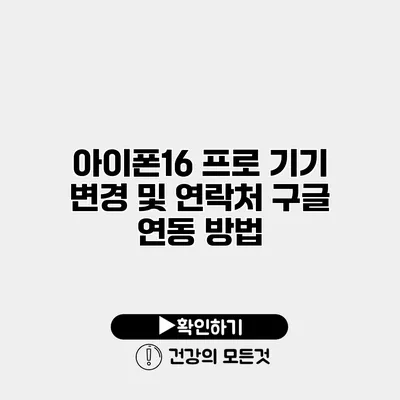아이폰 16 프로에서 구글 연락처 연동 및 기기 변경 방법 안내
새로운 아이폰 16 프로를 구입한 후 기기 변경과 함께 구글 연락처를 연동하는 방법에 대해 알아보려 해요. 최신 기기를 사용하면서 잃어버리지 않고 모든 연락처를 안전하게 관리할 수 있는 것은 정말 중요하죠. 이제 쉽고 빠르게 모든 내용을 익혀보도록 해요!
✅ 아이폰 16 프로의 혁신적인 카메라 성능을 자세히 알아보세요.
1. 아이폰 16 프로 기기 변경하기
아이폰의 기기를 변경하는 것은 생각보다 간단한 과정이에요. 아래의 단계를 따라 진행하시면 됩니다.
1.1. 데이터 백업하기
기기 변경에 앞서 기존 아이폰의 데이터를 안전하게 백업하는 것이 필요해요. 아이클라우드를 사용해 백업하면 편리해요.
- 아이폰의 ‘설정’ 앱을 열어요.
- 상단에 있는 자신의 이름을 클릭한 후 ‘아이클라우드’를 선택해요.
- ‘아이클라우드 백업’을 클릭하고 ‘지금 백업하기’를 선택해요.
1.2. 새로운 아이폰 설정하기
기기 변경 후 새로운 아이폰을 설정할 때는 이전에 백업한 데이터를 복원해야 해요.
- 아이폰을 켜면 ‘안녕하세요’ 화면이 보일 거예요.
- 언어와 지역을 선택하고 ‘iCloud 백업에서 복원’을 선택해요.
- 애플 ID로 로그인 후 백업 목록에서 적절한 백업을 선택해요.
✅ 클라우드 서비스의 장단점을 한눈에 알아보세요.
2. 구글 연락처 연동하기
새로운 기기에서 구글 연락처를 손쉽게 연동할 수 있어요. 구글 계정을 추가하면 모든 연락처가 자동으로 동기화되죠.
2.1. 구글 계정 추가하기
- 아이폰의 ‘설정’ 앱을 열어요.
- ‘메일’을 선택한 후 ‘계정 추가’를 클릭해요.
- ‘구글’을 선택하고 이메일 주소와 비밀번호를 입력해요.
- 로그인 후 ‘연락처’ 옵션을 활성화해요.
2.2. 연락처 동기화 확인하기
연락처가 잘 동기화되었는지 확인해 보아요.
- ‘연락처’ 앱을 열어요.
- 상단의 ‘그룹’을 클릭하고 구글 계정이 추가되었는지 확인해요.
- 모든 구글 연락처가 있는지 확인하는 것도 잊지 마세요!
✅ 만성 비염으로 인한 구취 문제를 효과적으로 해결하는 방법을 알아보세요.
3. 자주 발생하는 문제 및 해결 방법
기기 변경과 연락처 연동 시 발생할 수 있는 문제들도 있어요. 이런 문제들이 생기면 어떻게 해결하면 좋을까요?
3.1. 연락처가 보이지 않을 때
연락처가 보이지 않는 경우는 다음과 같은 원인이 있을 수 있어요.
- 구글 계정이 연동되지 않았어요.
- 연락처 동기화가 비활성화되어 있어요.
이럴 땐, 다시 설정을 확인하고 동기화 여부를 체크해 보세요.
3.2. 데이터 손실 우려
기기 변경 시 데이터가 손실될까 걱정된다면, 정기적으로 백업하는 습관을 들이는 것이 좋아요. 아이클라우드나 구글 드라이브를 통해 파일 및 연락처 백업을 해두면 추가적인 안심을 얻을 수 있죠.
4. 요약
아래의 표를 통해 아이폰 16 프로의 기기 변경 및 구글 연락처 연동 방법을 정리해 보아요.
| 과정 | 단계 |
|---|---|
| 기기 변경 | 데이터 백업 → 새로운 아이폰 설정 |
| 구글 연락처 연동 | 구글 계정 추가 → 연락처 동기화 확인 |
- 기기 변경 전에 데이터를 반드시 백업하세요.
- 구글 계정을 추가하여 연락처 동기화를 쉽게 설정하세요.
- 문제 발생 시 코멘트를 통해 확인하고 해결하세요.
결론
아이폰 16 프로로의 기기 변경과 구글 연락처 연동은 몇 가지 간단한 단계를 통해 쉽게 진행할 수 있어요. 위의 과정을 참고하여 안전하고 편리하게 기기 변경을 완료해 보세요. 기기를 변경할 때의 소중한 데이터 손실을 방지하는 것은 아주 중요한 일이에요! 간단한 단계로 안정적으로 당신의 연락처를 보존하고 관리할 수 있으니, 지금 바로 시작해 보세요!
자주 묻는 질문 Q&A
Q1: 아이폰 16 프로로 기기를 변경할 때 어떤 단계를 따라야 하나요?
A1: 기기 변경 시 데이터 백업 후 새로운 아이폰을 켜고 iCloud 백업에서 복원하는 단계를 따라야 해요.
Q2: 구글 연락처를 아이폰 16 프로에 어떻게 연동하나요?
A2: 아이폰 ‘설정’ 앱에서 ‘메일’을 선택하고 ‘계정 추가’ 후 구글 계정을 입력한 후 ‘연락처’ 옵션을 활성화하면 자동으로 동기화됩니다.
Q3: 연락처가 보이지 않을 때 어떻게 해결하나요?
A3: 구글 계정이 연동되지 않았거나 연락처 동기화가 비활성화된 경우일 수 있으니 설정을 확인하고 동기화 여부를 체크해 보세요.